Nếu hay phải làm việc online, bạn nên chuẩn bị sẵn một mật khẩu mạnh và độc đáo cho mọi trang web bạn bấm vào. Điều này có nghĩa mật khẩu của bạn không được lặp lại, là sự kết hợp của chữ thường và in hoa, cùng với những con số và các kí tự đặc biệt.
Tất nhiên, nếu bạn nhớ được tất cả mật khẩu mình đã đặt là tốt nhất, còn không ứng dụng Safari trên iPhone sẽ yêu cầu lưu mật khẩu từng trang web cho bạn. Thông thường, Safari gợi ý tự động điền mật khẩu ở thời điểm thích hợp nhưng bạn hoàn toàn có thể kiểm soát toàn bộ những mật khẩu đã được lưu trong máy.
Xem mật khẩu đã lưu trên iPhone chạy iOS 14 trở lên
Để xem mật khẩu đã lưu trên iPhone đang chạy iOS 14, iOS 15, iOS 16, iOS 17, bạn thao tác như sau:
Bước 1: Vào Cài đặt, cuộn xuống và nhấp vào Mật khẩu.
Bước 2: Nhập mật khẩu hoặc dùng Touch ID, FaceID để xem các mật khẩu đã lưu trên iPhone.
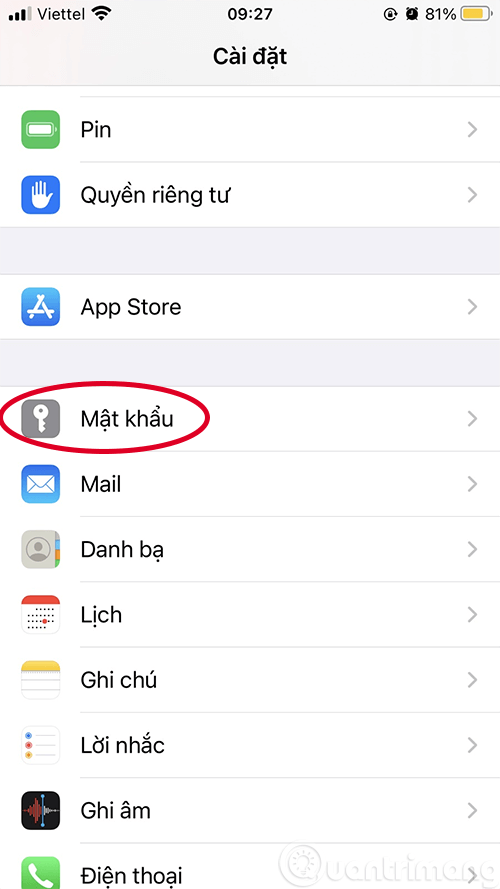
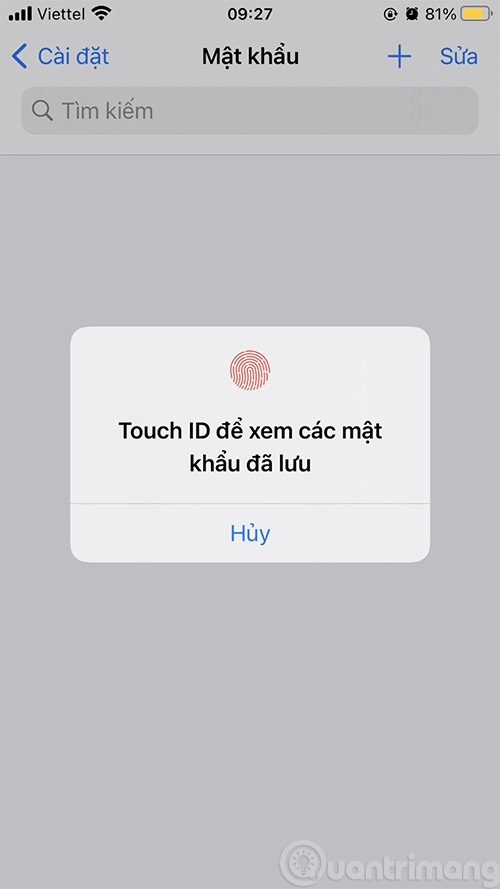
Bước 3: Nhấp vào một mục để xem mật khẩu chi tiết cho trang web/app bạn đã lưu.
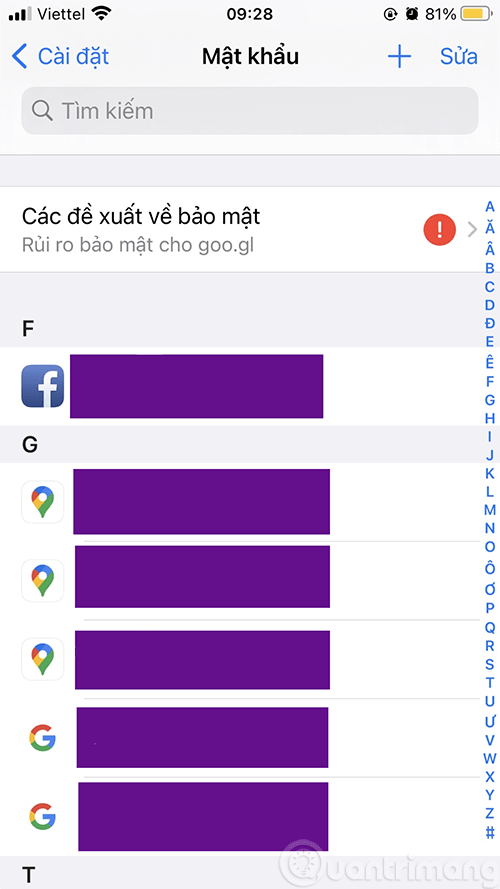
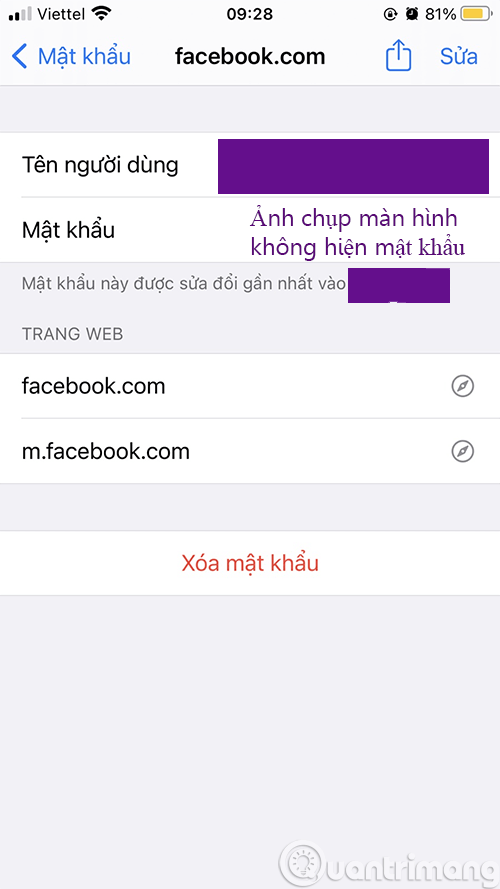
Trong ảnh chụp màn hình iPhone trên, iOS đã tự động che mật khẩu đi, nên bạn không nhìn thấy gì trong phần mật khẩu cả, nhưng xem trên máy bạn chắc chắn có mật khẩu nhé ^^.
Cách xem mật khẩu đã lưu trên iPhone chạy iOS 13 trở xuống
1. Mở ứng dụng Cài đặt (Settings) trên iPhone.
2. Bấm vào mục Mật khẩu & Tài khoản (Passwords & Accounts).
3. Bấm vào Trang web & mật khẩu ứng dụng (Websites & App Passwords). Bạn có thể nhập mật khẩu máy hoặc đăng nhập với Touch ID hoặc Face ID.
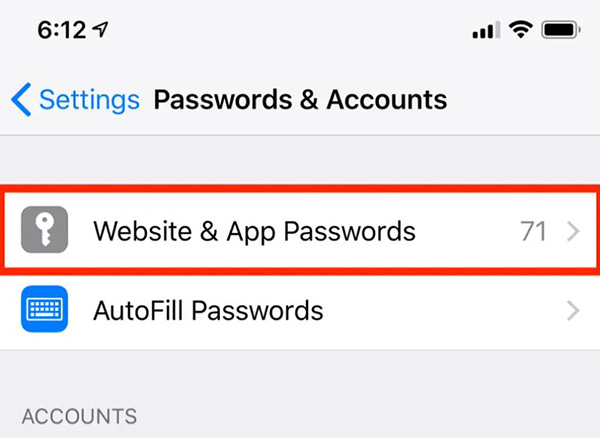
4. iPhone giờ sẽ hiển thị một danh sách các mật khẩu đã lưu. Để xem chi tiết mật khẩu (tên người dùng và mật khẩu, URL của trang web), bấm vào từng phần.
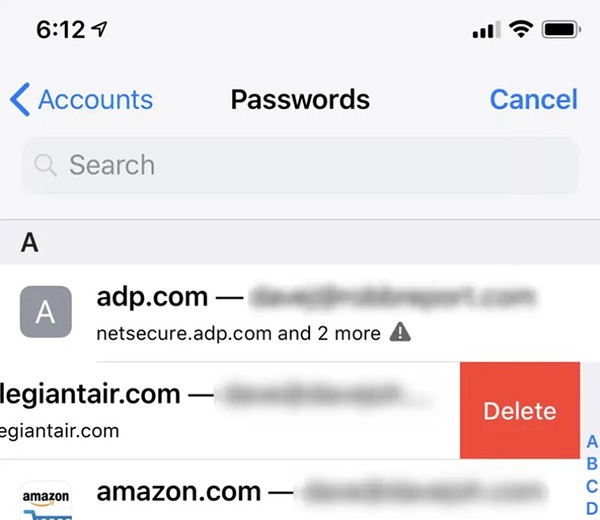
Chỉnh sửa mật khẩu đã lưu trên iPhone
Bạn cũng làm từ bước 1 đến 4 như trên, sau đó sẽ có một vài lựa chọn sau:
- Nếu không còn cần dùng đến mật khẩu được lưu và muốn xóa đi, gạt sang trái và bấm Delete.
- Nếu muốn chỉnh sửa một mật khẩu, bấm vào và chọn Edit trên góc phải màn hình. Chọn Done để lưu các thay đổi.
- Nếu muốn tới trang web và thay đổi mật khẩu, bấm vào mật khẩu đó và chọn Change Password on Website. Safari sẽ mở trang web tương ứng nơi bạn có thể cập nhật mật khẩu của mình.
 Công nghệ
Công nghệ  AI
AI  Windows
Windows  iPhone
iPhone  Android
Android  Học IT
Học IT  Download
Download  Tiện ích
Tiện ích  Khoa học
Khoa học  Game
Game  Làng CN
Làng CN  Ứng dụng
Ứng dụng 

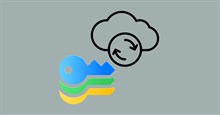
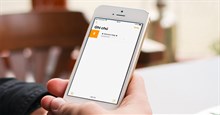




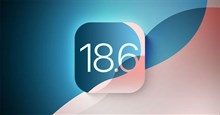










 Linux
Linux  Đồng hồ thông minh
Đồng hồ thông minh  macOS
macOS  Chụp ảnh - Quay phim
Chụp ảnh - Quay phim  Thủ thuật SEO
Thủ thuật SEO  Phần cứng
Phần cứng  Kiến thức cơ bản
Kiến thức cơ bản  Lập trình
Lập trình  Dịch vụ công trực tuyến
Dịch vụ công trực tuyến  Dịch vụ nhà mạng
Dịch vụ nhà mạng  Quiz công nghệ
Quiz công nghệ  Microsoft Word 2016
Microsoft Word 2016  Microsoft Word 2013
Microsoft Word 2013  Microsoft Word 2007
Microsoft Word 2007  Microsoft Excel 2019
Microsoft Excel 2019  Microsoft Excel 2016
Microsoft Excel 2016  Microsoft PowerPoint 2019
Microsoft PowerPoint 2019  Google Sheets
Google Sheets  Học Photoshop
Học Photoshop  Lập trình Scratch
Lập trình Scratch  Bootstrap
Bootstrap  Năng suất
Năng suất  Game - Trò chơi
Game - Trò chơi  Hệ thống
Hệ thống  Thiết kế & Đồ họa
Thiết kế & Đồ họa  Internet
Internet  Bảo mật, Antivirus
Bảo mật, Antivirus  Doanh nghiệp
Doanh nghiệp  Ảnh & Video
Ảnh & Video  Giải trí & Âm nhạc
Giải trí & Âm nhạc  Mạng xã hội
Mạng xã hội  Lập trình
Lập trình  Giáo dục - Học tập
Giáo dục - Học tập  Lối sống
Lối sống  Tài chính & Mua sắm
Tài chính & Mua sắm  AI Trí tuệ nhân tạo
AI Trí tuệ nhân tạo  ChatGPT
ChatGPT  Gemini
Gemini  Điện máy
Điện máy  Tivi
Tivi  Tủ lạnh
Tủ lạnh  Điều hòa
Điều hòa  Máy giặt
Máy giặt  Cuộc sống
Cuộc sống  TOP
TOP  Kỹ năng
Kỹ năng  Món ngon mỗi ngày
Món ngon mỗi ngày  Nuôi dạy con
Nuôi dạy con  Mẹo vặt
Mẹo vặt  Phim ảnh, Truyện
Phim ảnh, Truyện  Làm đẹp
Làm đẹp  DIY - Handmade
DIY - Handmade  Du lịch
Du lịch  Quà tặng
Quà tặng  Giải trí
Giải trí  Là gì?
Là gì?  Nhà đẹp
Nhà đẹp  Giáng sinh - Noel
Giáng sinh - Noel  Hướng dẫn
Hướng dẫn  Ô tô, Xe máy
Ô tô, Xe máy  Tấn công mạng
Tấn công mạng  Chuyện công nghệ
Chuyện công nghệ  Công nghệ mới
Công nghệ mới  Trí tuệ Thiên tài
Trí tuệ Thiên tài